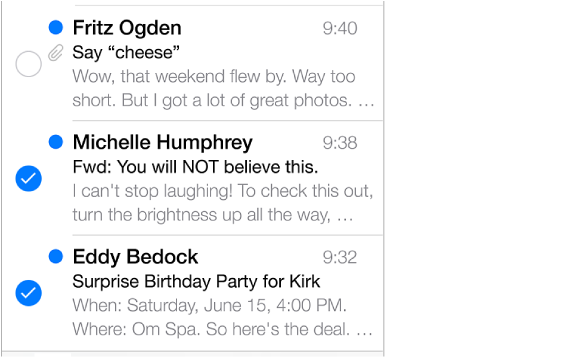
複数のメッセージを削除する/移動する/マークを付ける: メッセージのリストを表示しているときに、「編集」をタップします。いくつかのメッセージを選択してから、操作を選択します。誤って操作した場合は、すぐに iPhone をシェイクすると取り消されます。
メールボックスでメールを整理する: メールボックスリストの「編集」をタップして新しいメールボックスを作成するか、既存のメールボックスの名前を変更したり、メールボックスを削除したりします。(一部の標準メールボックスは変更できません。)「未開封」など、すべてのアカウントのメッセージが表示されるスマートメールボックスもいくつかあります。使用したいメールボックスをタップします。
削除したメッセージを回復する: アカウントの「ゴミ箱」メールボックスを選択し、メッセージを開いてから
 をタップして、メッセージを「ゴミ箱」から出します。削除した直後であれば、iPhone をシェイクすると取り消されます。削除したすべてのアカウントのメッセージを表示するには、「ゴミ箱」メールボックスを追加します。追加するには、メールボックスリストの「編集」をタップして、リストからメールボックスを選択します。
をタップして、メッセージを「ゴミ箱」から出します。削除した直後であれば、iPhone をシェイクすると取り消されます。削除したすべてのアカウントのメッセージを表示するには、「ゴミ箱」メールボックスを追加します。追加するには、メールボックスリストの「編集」をタップして、リストからメールボックスを選択します。
削除せずにアーカイブする: メッセージを削除せずにアーカイブしておけば、必要なときに取り出すことができます。「設定」>「メール/連絡先/カレンダー」>「アカウント名」>「アカウント」>「詳細」で、「アーカイブメールボックス」をオンにします。メッセージをアーカイブせずに削除するには、
 をタッチして押さえたままにしてから、「削除」をタップします。
をタッチして押さえたままにしてから、「削除」をタップします。
メッセージを開かずに操作する: メッセージを左にスワイプしてから、「ゴミ箱」または「アーカイブ」をタップします。または、「その他」をタップして、移動したり、転送したり、返信したり、フラグを付けたり、開封済みにしたり、「迷惑メール」フォルダに移動したりします。
ゴミを捨てる: 削除済みのメッセージを「ゴミ箱」メールボックスに残す期間を設定できます。「設定」>「メール/連絡先/カレンダー」>「アカウント名」>「アカウント」>「詳細」と選択します。